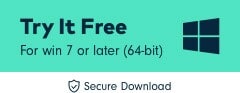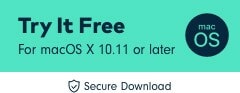H. 264 Converter: Как конвертировать файлы h. 264
- Wondershare Video Converter Ultimate
- Как конвертировать файлы h. 264 для MKV, MOV, AVI и др
- 2. выбрать выходной формат, который должен
- 3. Начните преобразования видео
Многие люди хотят конвертировать видео в формате h. 264, потому что это лучший формат для большинства популярных портативных устройств, как Apple, iPhone, iPad, iPod touch и так далее. Для преобразования видео h. 264 от других форматах, как AVI, WMV, MP4, MOV, FLV, MKV, M4V, MPG, MPEG, VOB и т.д., вам придется использовать мощный конвертер h. 264 как ваш помощник. Просто читайте ниже, чтобы получить ваш лучший видео конвертер h. 264.
Wondershare Video Converter Ultimate
- Профессиональный видео конвертер: конвертировать практически всех форматов видео или с h. 264 видео с ультра быстрая скорость и отличного качества.
- Широкий форматов, поддерживаемых Поддержка преобразования видео в AVI, MKV, MOV, MP4, WMV, 3GP и многое другое.
- Самый быстрый видео конвертер: Конвертировать видео со скоростью самый быстрый преобразования, 30 X раза быстрее, чем другие преобразователи.
- Без потерь преобразования: Он преобразует видео без потери качества оригинального видео.
- Другие функции: Редактировать видео, записывать видео на DVD, загрузка видео с сайтов видеосвязи и добавлять метаданные к iTunes фильмов и т. Д.
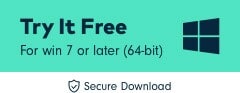
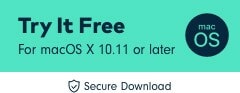
Как конвертировать файлы h. 264 для MKV, MOV, AVI и др
1. Импорт файлов на этот конвертер h. 264
Перейдите на вкладку "Конвертировать"> "Добавить файлы" меню Просмотр и выберите пункт файлы с компьютера. А потом импортировать любой файл необходимо преобразовать в этот файл конвертер h. 264.
2. выбрать выходной формат, который должен
Для преобразования в h. 264 от других форматов, вы можете выбрать выходной формат MP4 h. 264, за это один из лучших форматы для всех продуктов Apple и другие устройства. Это сделать, просто нажмите на значок формата в области "Формат вывода", чтобы открыть список раскрывающегося меню Формат выберите "MP4" в "Формат"> "Видео" категории выберите команду "H. 264" как кодер видео, нажав пункт " Настройки ».
Если вам нужно превратить h. 264 файлов в другие форматы, просто выберите то, что в списке Формат вывода.
3. Начните преобразования видео
Нажмите кнопку "Преображение" в нижней правой части это видео конвертер интерфейс начать преобразования видео. Как долго этот процесс будет принимать в основном зависит от количества добавить файлы и производительность компьютера.
Когда преобразование завершено, вы можете найти выходных файлов в папках вывода. Это большой конвертер h. 264 также предоставляет некоторые функции редактирования, таких как обрезка, Сплит, слияния видео и добавить видео эффекты и т. Д.